Twitterのログアウトボタンは、少しわかりづらい場所にあるので、どこにあるかわからない人も多く、見つけられたとしても「ログアウトしたいのにできない」現象におちいってしまうトラブルに見舞われる人もいるとのこと。
そこで、本記事ではこれらの問題となっている原因や対処法についてをご紹介します。
ぜひ参考にしてみてくださいね。
Twitterのログアウト方法を解説
アプリの場合は2パターンあります。
複数のアカウントにログインをしている場合は、まずTwitterのホーム画面から左上にあるアイコンをタップし「…」マークを選択してください。
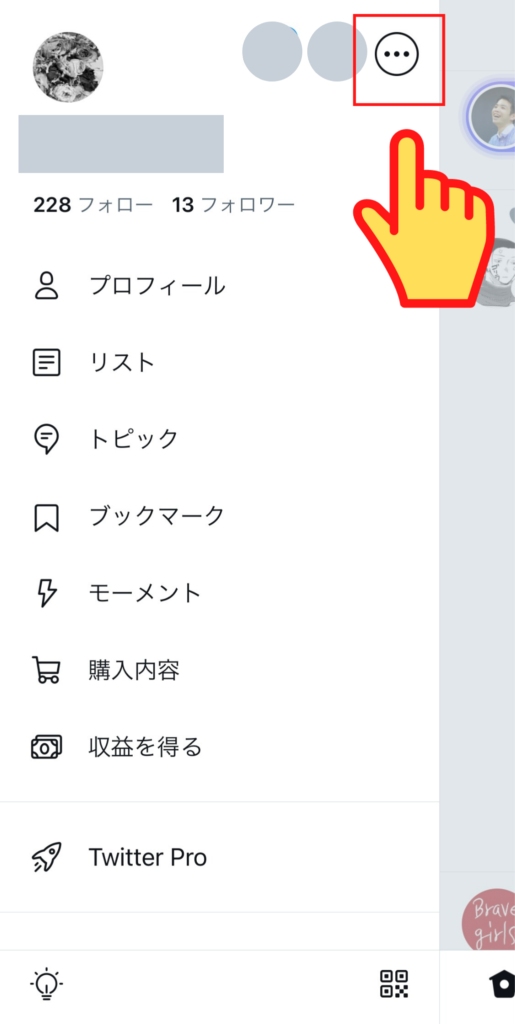
下に各ログイン中のアカウントが一覧で表示されるので、ログアウトしたいものの欄を「右→左」へスライドしましょう。
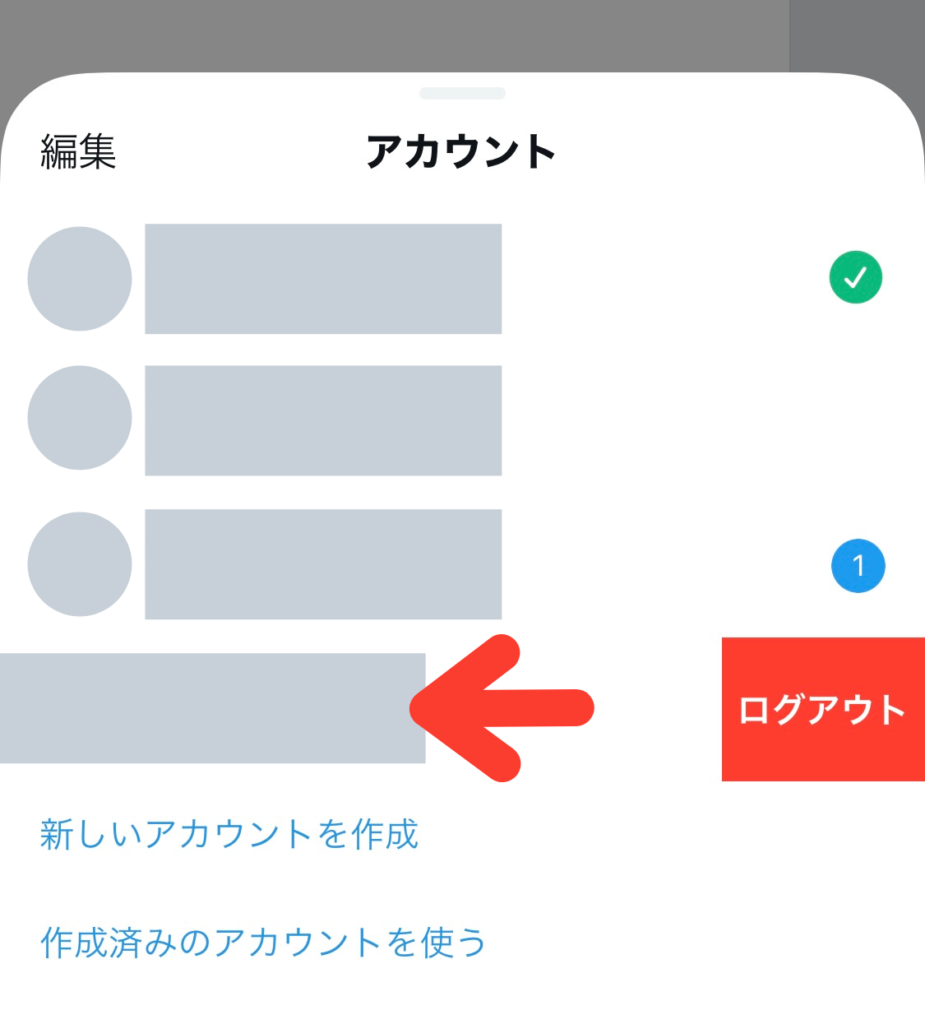
そうすると「ログアウト」と表示されるので、そのままさらに「右→左」へスライドすればログアウトは簡単に完了します。
アカウントを1つしか所持していない場合は「…」マークが表示されないので、下記の方法でログアウトを行いましょう。
まずは Twitterのホーム画面から左上にあるアイコンをタップした後、一覧のなかにある「設定とプライバシー」を開きます。
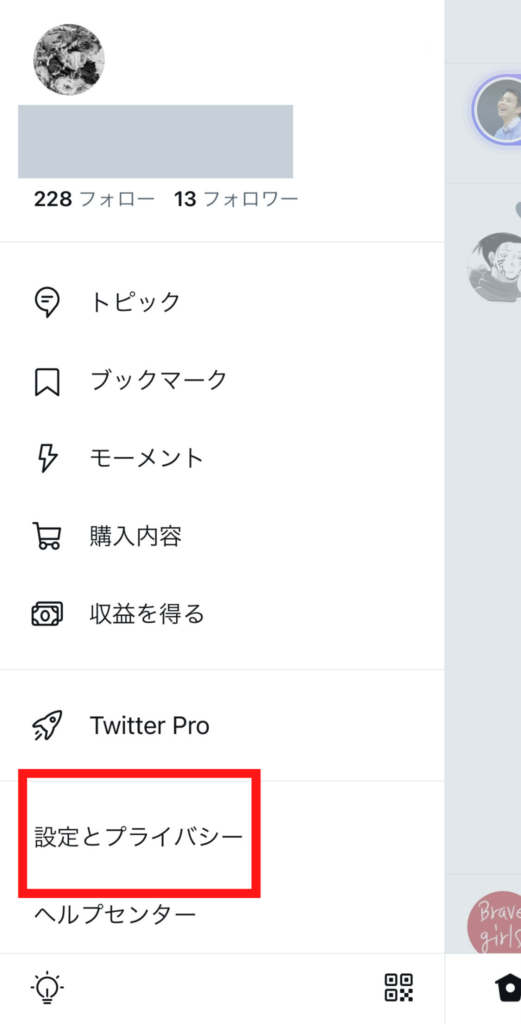
次に「アカウント」を選択し「アカウント情報」をタップしてください。
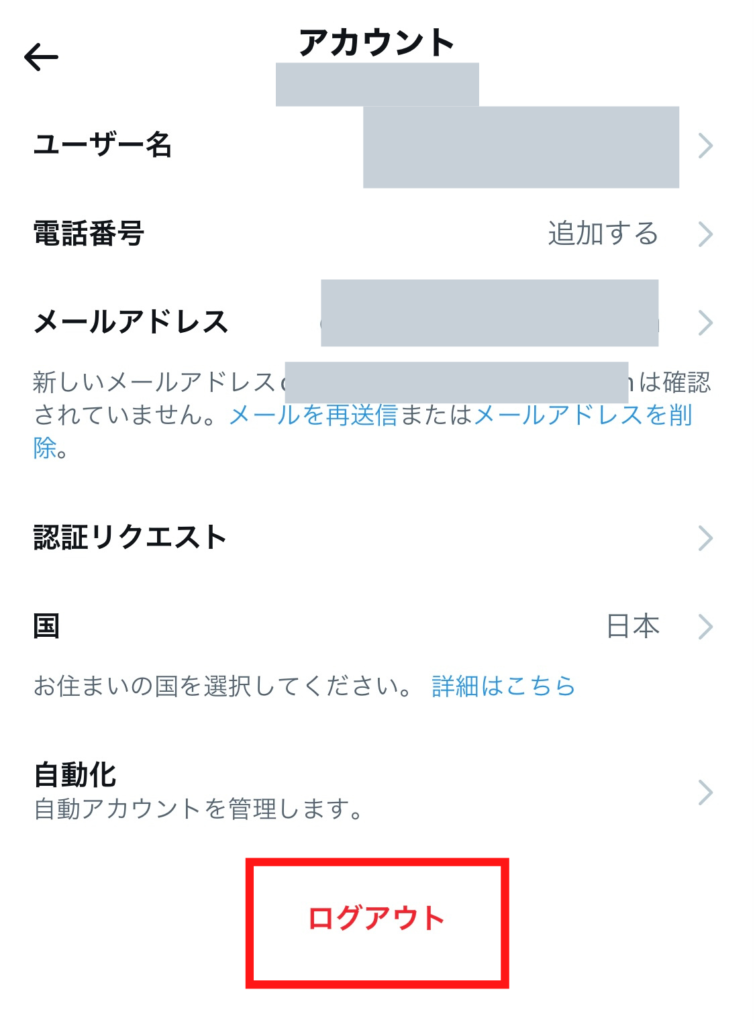
そうすると、「ログアウト」と赤く書かれたボタンが表示されるのでタップしましょう。
間違っても1つ手前の項目ページで「アカウントを停止する」を押さないように注意してくださいね。
PCの場合も、同じ方法でログアウトが可能です。
Twitterがログアウトできない原因と対処法
Twitterでログアウトが上手くいかない時に考えられるのは、双方どちらかのサーバーエラー。
もしくは、アプリが最新バージョンになっていないケースです。
特に多いのがサーバーエラーで、自身の利用しているWi-Fiなどの通信環境が一時的に悪くなってしまっているか、Twitter側のトラブルの2択でしょう。
少し時間をおけば解決することがほとんどですが、どちらに不具合が起こっているか調べるためにも「タイムライン」や「トレンド」などのタイムリーな情報をチェックしてみるのがおすすめです。
また、利用中のアプリが最新でない場合も、ログアウトエラーが起こる原因の1つとして考えられます。
公式のアプリはもちろん「Tweetbot」などの非公式サードパーティアプリを利用している人も、アップデート状況を確認してみましょう。
1度アプリそのものをアンインストールして再度取り込みなおしてみたり、ブラウザ版で正常にログアウトできるかを試すのも対処法として有策です。
【関連】
Twitterのログアウト方法&ログアウトできない時の対処法まとめ
今回は、Twitterのアカウントをログアウトさせる方法やエラーが起こった際の対処法について解説しました。
上手くログアウトできない場合は、一時的なトラブルが発生しているケースが多いので、少し時間をおいてから上記の方法を試してみるのがおすすめ。
ログアウト=アカウント削除となる可能性もないので、安心してくださいね。


コメント